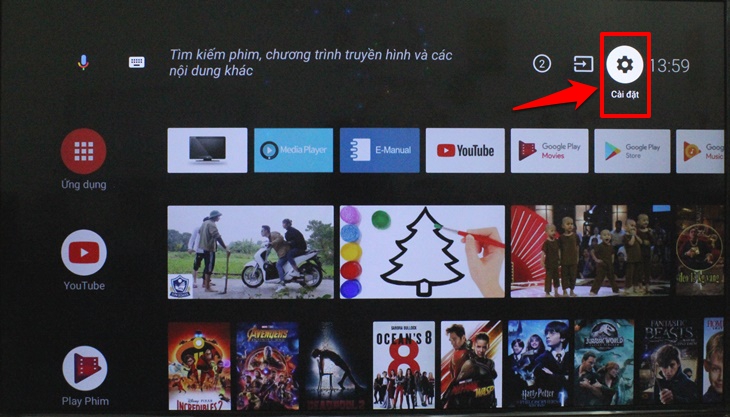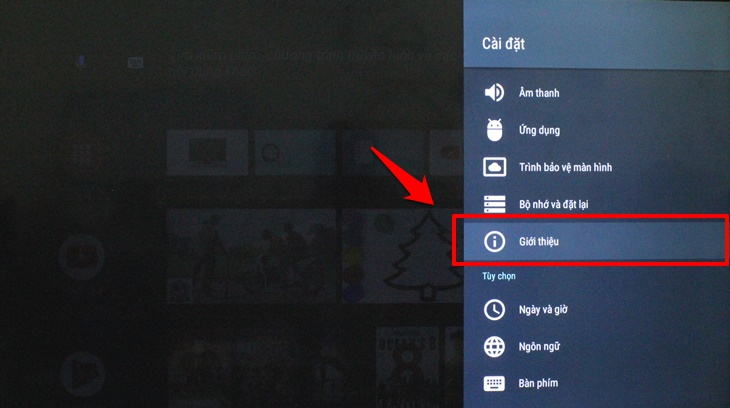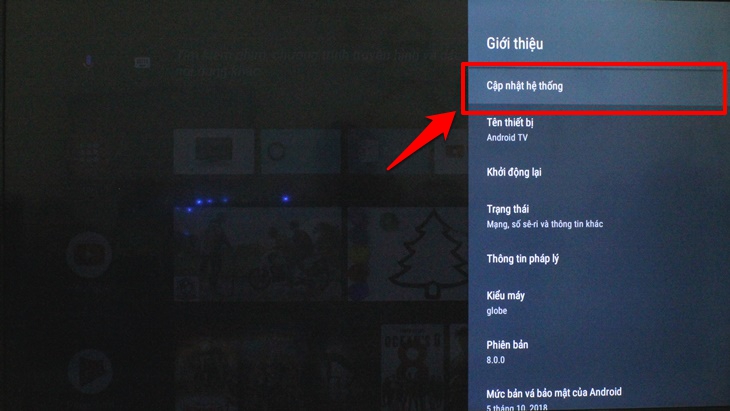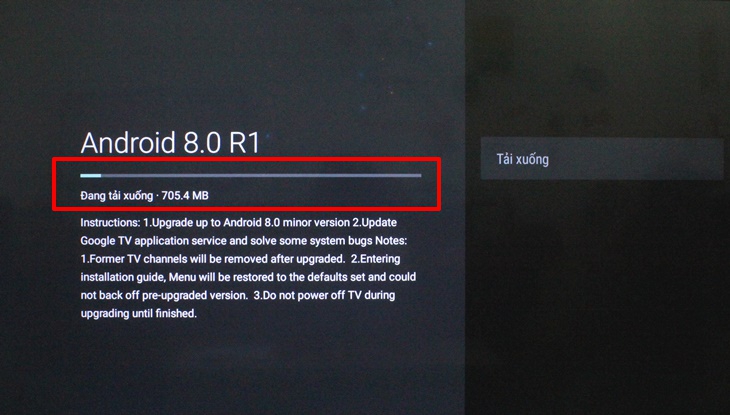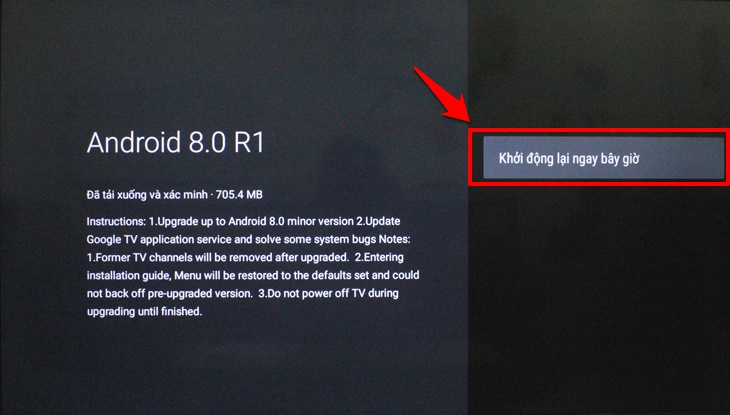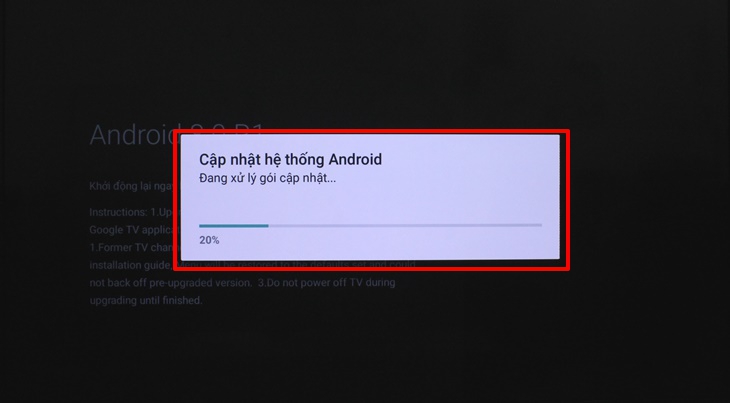Cách cập nhật phần mềm hệ thống Android tivi Panasonic 2018
Thường xuyên cập nhật phần mềm hệ thống cho Android tivi Panasonic giúp tivi nhà bạn hoạt động hiệu quả, mượt mà hơn. Để biết cách cập nhật chính xác, bạn hãy tham khảo nội dung bên dưới ngay.
1Cách xem tên tivi Panasonic đơn giản nhất
Để xem tên tivi, bạn tìm dòng chữ bắt đầu với chữ “MODEL” trên tem dán nằm trên mặt lưng của tivi, mã chữ và số ở phía sau chữ “MODEL” chính là tên sản phẩm, như trong là model TH-55FX650V.
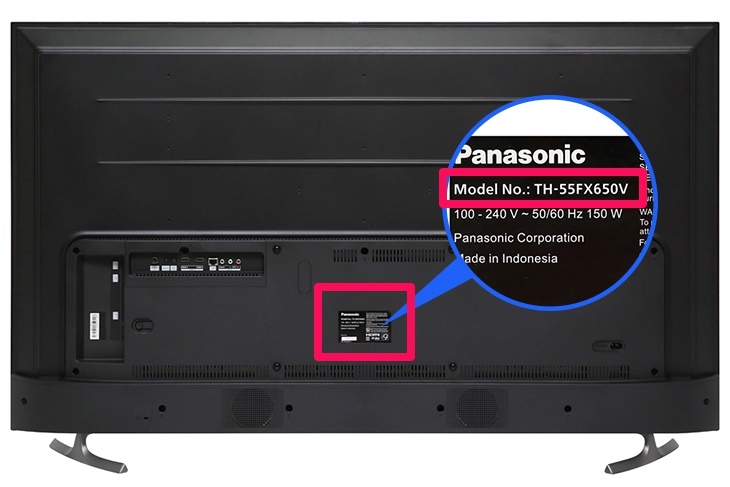
2Cách cập nhật phần mềm hệ thống Android tivi Panasonic 2018
Bước 1: Nhấn nút “Home” trên remote để về giao diện màn hình chính.

Bước 2: Chọn mục “Cài đặt”.
Bước 3: Chọn mục “Giới thiệu”.
Bước 4: Bấm chọn tiếp mục “Cập nhật hệ thống”.
Bước 5: Bấm chọn chữ “Tải xuống”.
Khi tivi bắt đầu tải xuống bản cập nhật phía bên trái màn hình sẽ hiển thị như hình bên dưới.
Bước 6: Bấm chọn chữ “Khởi động lại ngay bây giờ”.
Tivi tự khởi động lại và hiện cửa sổ “Cập nhật hệ thống Android”.
Sau đó chạy màn hình “Đang cài đặt bản cập nhật hệ thống”, khi chạy xong, tivi tự trở về giao diện chính, hoàn tất việc cập nhật phần mềm hệ thống.